写在前面的话:个人学习笔记,抛砖引玉,希望有兴趣的人加入QQ群415469069一起讨论,欢迎有共同爱好的人。
本教程以ESP-12N,CP2102开发板为例进行讲解。
资源文件:
1、固件。下载地址
2、烧录软件。下载地址
3、lua编程软件。下载地址
4、串口驱动。下载地址
一、安装串口驱动。
根据自己的硬件情况,百度搜索CP2102或CH340。驱动安装之前,设备管理器中显示的是黄色感叹号,安装之后显示的是图中所示。
二、烧写固件。
1、打开软件“nodemcu-flasher”。
2、配置选项。
3、写入文件。
三、运行第一个程序。
1、配置java环境。
运行“java环境”安装程序jdk-8u144-windows-i586_8.0.1440.1.exe。根据提示一直下一步,直至安装完成。
2、查看环境是否配置正确。
双击运行红框中文件。出现第二张图片红框中的信息则表示配置成功。
3、打开软件ESPlorer,开始写第一个程序文本。
双击ESPlorer.bat后会打开两个窗口,一个是DOS窗口,一个是程序窗口,最小化DOS窗口,请勿关闭。
4、在软件的左侧文本框中写入程序代码。先写一个LED灯闪烁的程序。代码写完之后,点击图片红框的Save保存文件。代码如下:
--本程序为初始化程序init.lua,ESP8266上电后会默认从此程序开始运行。
--开发板上蓝色小灯闪烁3下,表明程序已经运行,调试收到信息“success”
gpio.mode(0,gpio.OUTPUT)
for i = 1, 3 ,1 do
gpio.write(0,gpio.LOW)
tmr.delay(1000000)
gpio.write(0,gpio.HIGH)
tmr.delay(1000000)
end
print("success","\n")
5、将文件下载到ESP中。
图片左上角红框为文件的路径。点击右下角“Upload”,选择init.lua文件,选择打开,代码文件将开始被写入ESP。
然后点击“Upload”旁边的”Run”按钮,程序将开始运行,可以看到开发板上蓝色的小灯闪烁三次。ESPlorer右侧的文本窗口中显示success。至此,你的第一个程序已经跑起来了。








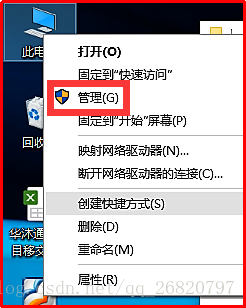
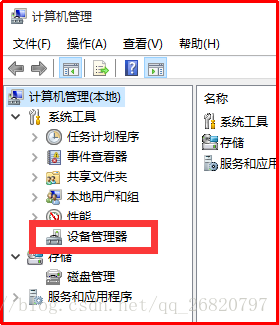
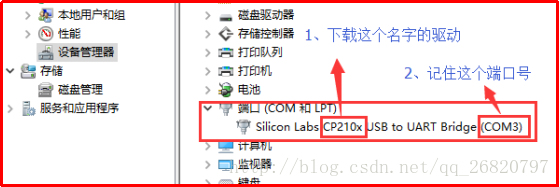
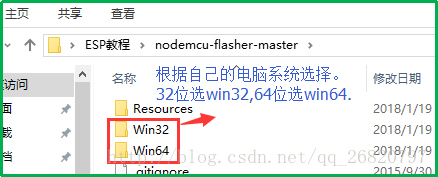
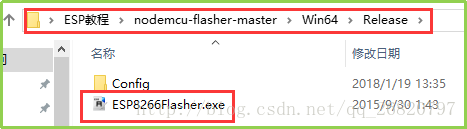

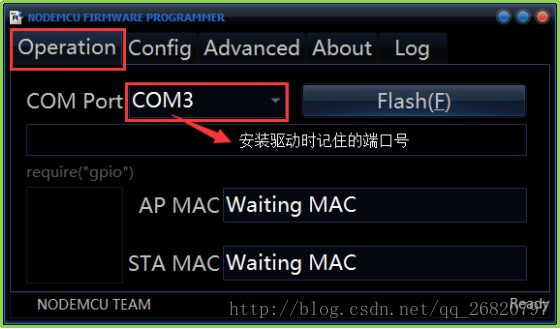

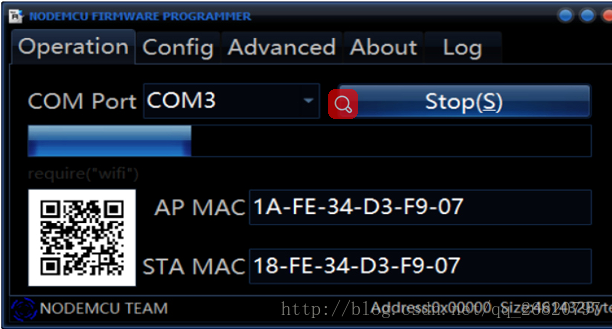

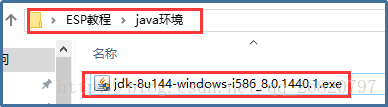
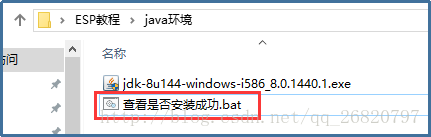
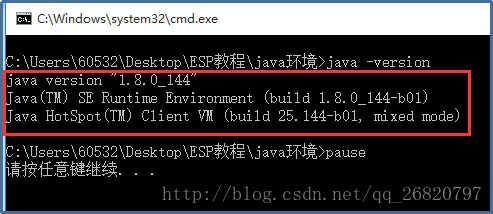
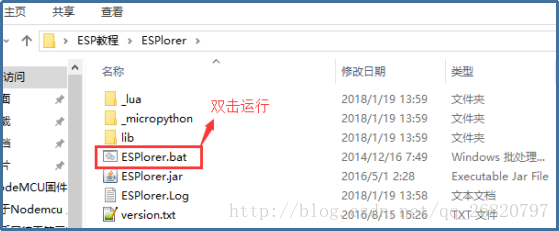
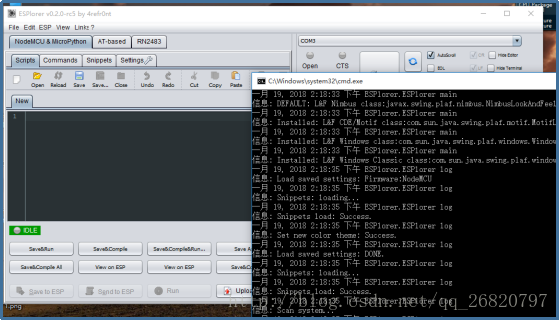
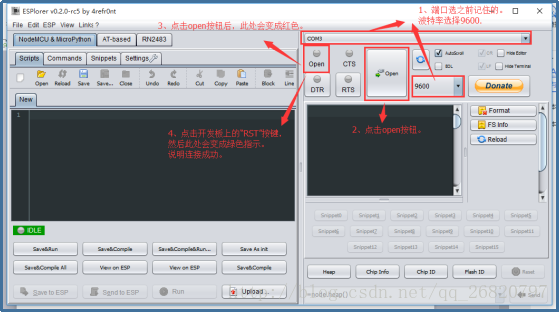
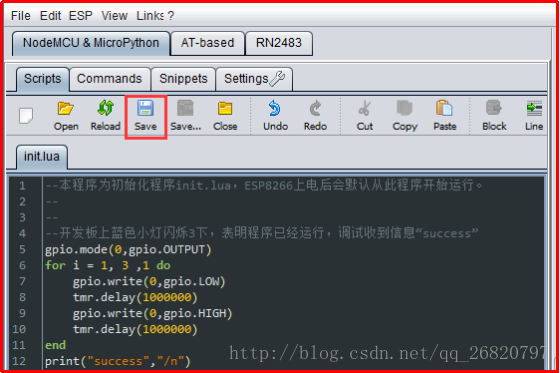
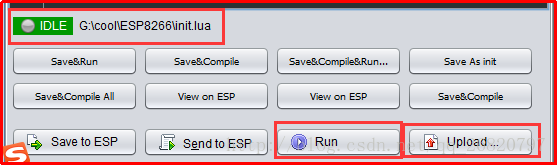














 1010
1010











 被折叠的 条评论
为什么被折叠?
被折叠的 条评论
为什么被折叠?








